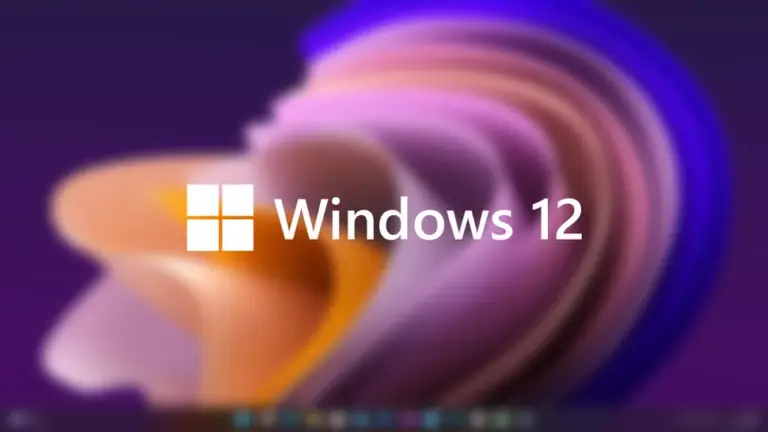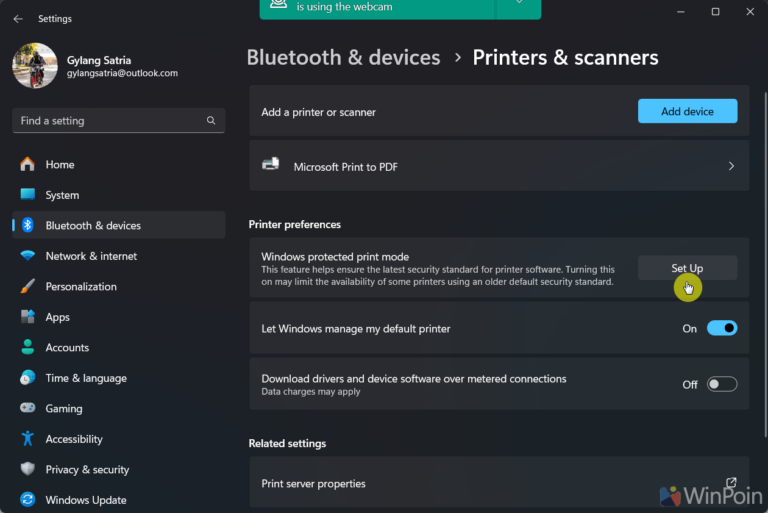Windows 11 versi 24H2 saat ini telah dirilis secara khusus untuk pengguna perangkat Copilot+ dan khusus bagi pengguna Insider Release Preview. Dan untuk mendapatkan versi ini lebih cepat, WinPoin telah menuliskan langkah dan metode yang bisa kamu ikuti pada halaman berikut.
Nah Windows 11 24H2 sendiri direncanakan akan dirilis secara resmi antara bulan September – November tahun ini dan tentu itu masih lama mengingat masih ada cukup banyak peningkatan yang harus Microsoft lakukan terutama pada fitur Recall yang akhirnya ditarik dari tanggal peluncuran resminya 18 Juni 2024 kemarin.
Baca Juga : Microsoft Undur Peluncuran Fitur Recall Untuk Copilot+
Mengenai Windows 11 24H2 nih, apa aja sih sebenarnya fitur yang hadir di versi ini? apakah ada banyak? mari kita ungkap semuanya guys. Berikut adalah Fitur Baru di Windows 11 24H2:
Fitur AI – Khusus Untuk Copilot+
Nah untuk kamu yang ingin mendapatkan pengalaman penuh dari Windows 11 24H2, tentunya kamu harus menggunakan perangkat yang telah tersertifikasi Copilot+ karena tentu ada banyak fitur khusus yang dirancang untuk perangkat tersebut.
Termasuk fitur AI baru yang bukan hanya mencakup Windows Recall, namun ada cukup banyak fitur AI lain seperti Windows Studio Effects, Live Captions, Voice Clarity dan masih banyak lainnya.
Daftar lengkapnya dapat kamu cek pada artikel terpisah yang telah WinPoin bahas pada artikel berikut guys : Fitur AI Yang Akan Hadir di Windows 11 24H2: Recall, Live Caption, Studio Effects
Namun perlu diingat, Windows Recall untuk saat ini telah diundur hingga waktu yang tidak ditentukan, jadi kemungkinan saja jika fitur ini belum sempurna maka bisa jadi tidak akan tersedia di Windows 11 24H2.
Sudo for Windows
Beberapa bulan lalu ketika pertama kali kita mendapatkan kabar bahwa Windows akan mendapatkan sudo seperti di Linux banyak pengguna yang cukup suka dan bertanya tanya mengenai fitur ini.
Singkatnya dengan sudo for windows, ketika console sudah berjalan dengan run as user, dengan menambahkan perintah sudo maka pengguna bisa langsung berpindah ke akses administrator tanpa harus menutup console terlebih dahulu.
WinPoin pernah menjelaskan fitur ini pada beberapa artikel terkait sudo for windows yang bisa kamu akses berikut :
- Mengenal Perbedaan Sudo vs Run As di Windows 11
- Cara Install Sudo di Windows 11 22H2 / 23H2
- Bisakah Kita Menghapus System32 Dengan Sudo for Windows?
Dan mulai dengan Windows 11 24H2, sudo for windows sudah secara default terinstall dan bisa kita aktifkan langsung dari halaman Settings > System > For developers > Enable sudo.
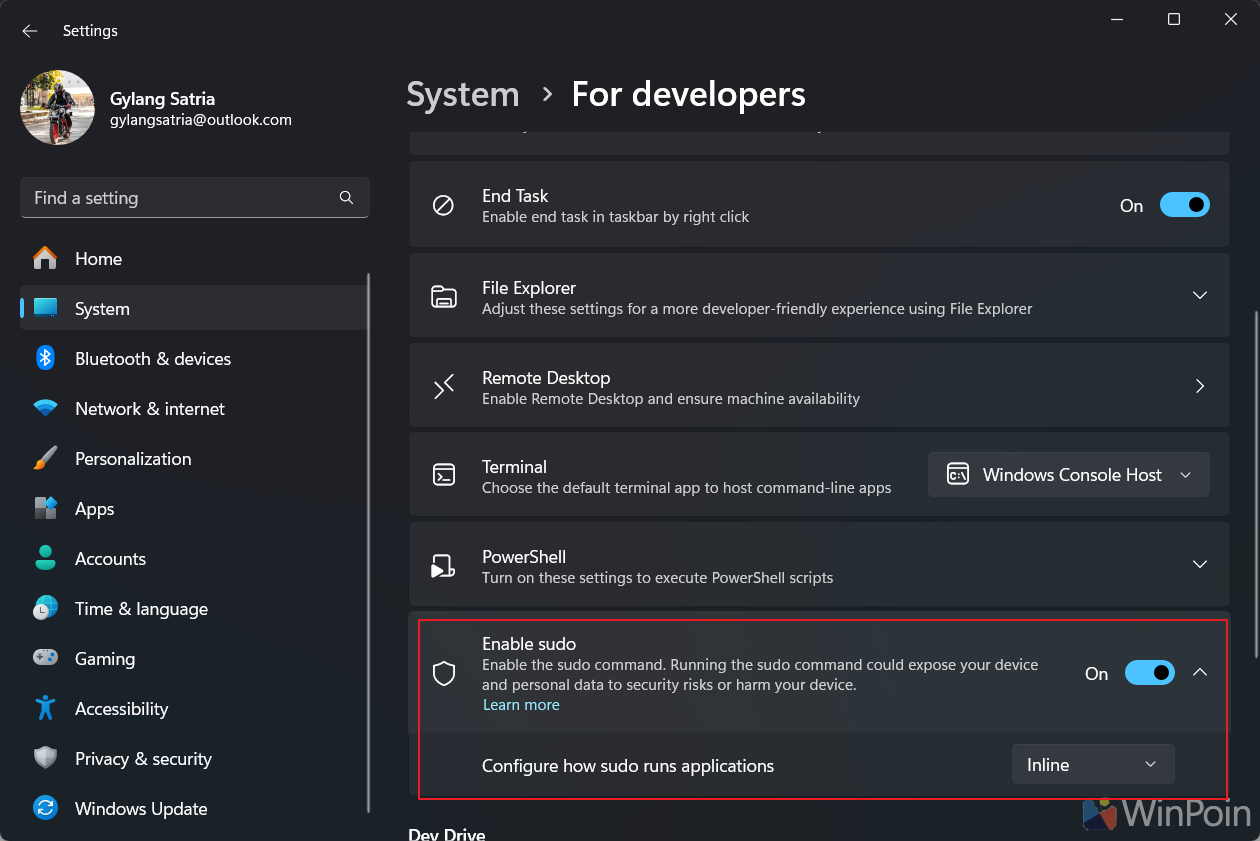
Jika kamu perhatikan ada beberapa konfigurasi yang bisa kamu pilih yaitu mencakup :
- Open in a new tab : Ketika menjalankan perintah dengan sudo, perintah akan terbuka di jendela (window) terpisah.
- Disabling input : Fungsi ini masih belum jelas tujuannya, namun mungkin ini akan berfungsi sebagai tindakan keamanan dengan menonaktifkan sementara input keyboard atau mouse saat perintah sudo dijalankan.
- Inline Mode : Mode ini akan memungkinkan pengguna menjalankan perintah sudo di jendela terkini (current window) atau context tanpa membuka jendela baru. Opsi ini juga akan bermanfaat untuk tugas cepat atau ketika pengguna sedang bekerja dalam IDE atau Integrated Development Environment.
Energy Saver
Energy Saver merupakan mode hemat daya baru yang menggantikan mode Battery saver yang telah ada. Dimana Energy Saver ini tidak hanya membantu memperpanjang masa pakai baterai perangkat namun juga berfungsi mengurangi penggunaan energi pada perangkat komputer tanpa baterai.
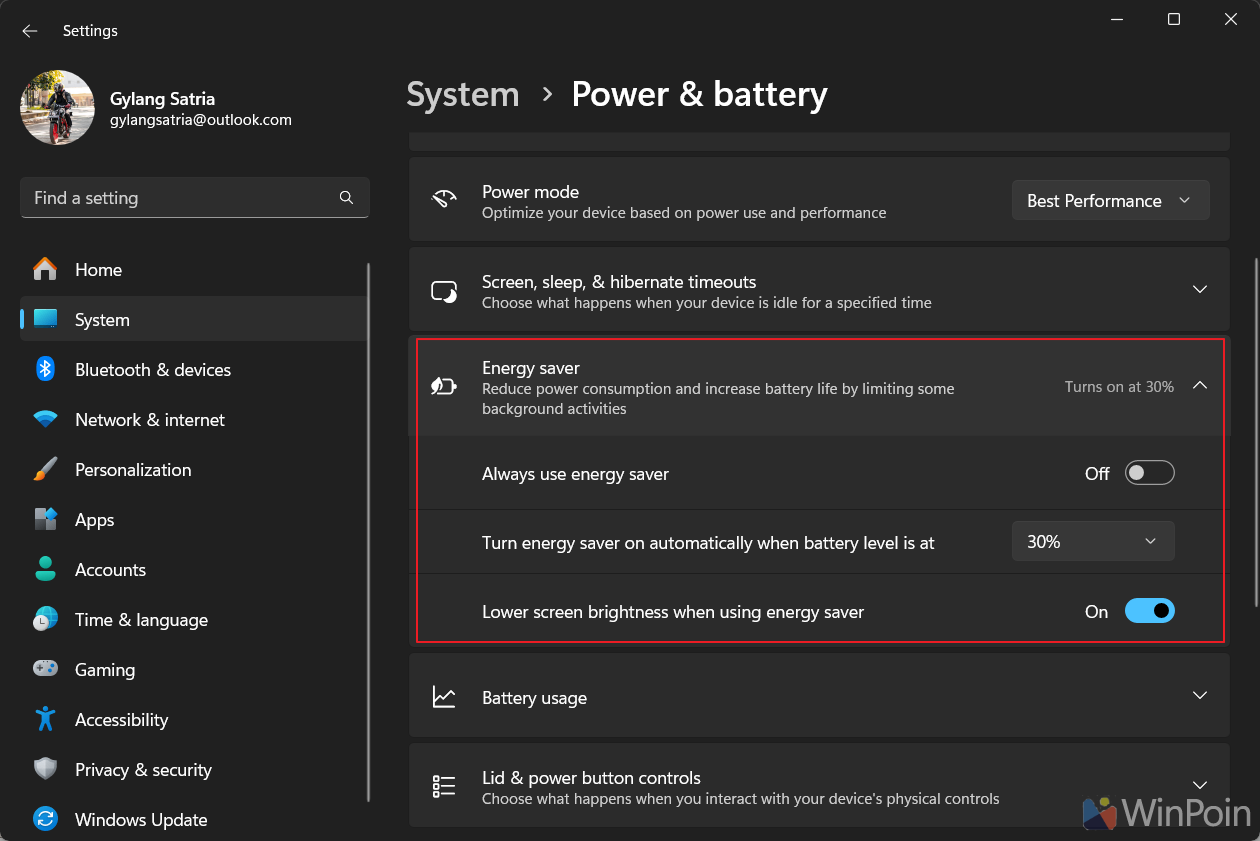
Secara umum, Mode Energy Saver ini sebenarnya berbasiskan pada mode Battery Saver dan fitur Power mode, yang berarti mode ini bekerja dengan cara yang sama dengan memperpanjang masa pakai baterai dan mengurangi penggunaan energi dengan mengorbankan kinerja sistem.
Untuk mengaktifkan Energy Saver kamu bisa masuk ke Settings > System > Power & battery ? Energy saver.
Untuk mengetahui informasi lebih lanjut mengenai Energy Saver kamu bisa cek artikel berikut : Microsoft Perkenalkan Fitur Energy Saver di Windows 11
Bluetooth
Di Windows 11 24H2, pada halaman settings “Bluetooth devices discovery”, opsi Advanced telah dihapus. Dengan itu sistem akan selalu memindai perangkat, namun hanya akan menampilkan jenis perangkat umum saja.
Sehingga jika ada perangkat yang tidak ditemukan, kita dapat melihat pilih “Show more devices” baru untuk melihatnya.
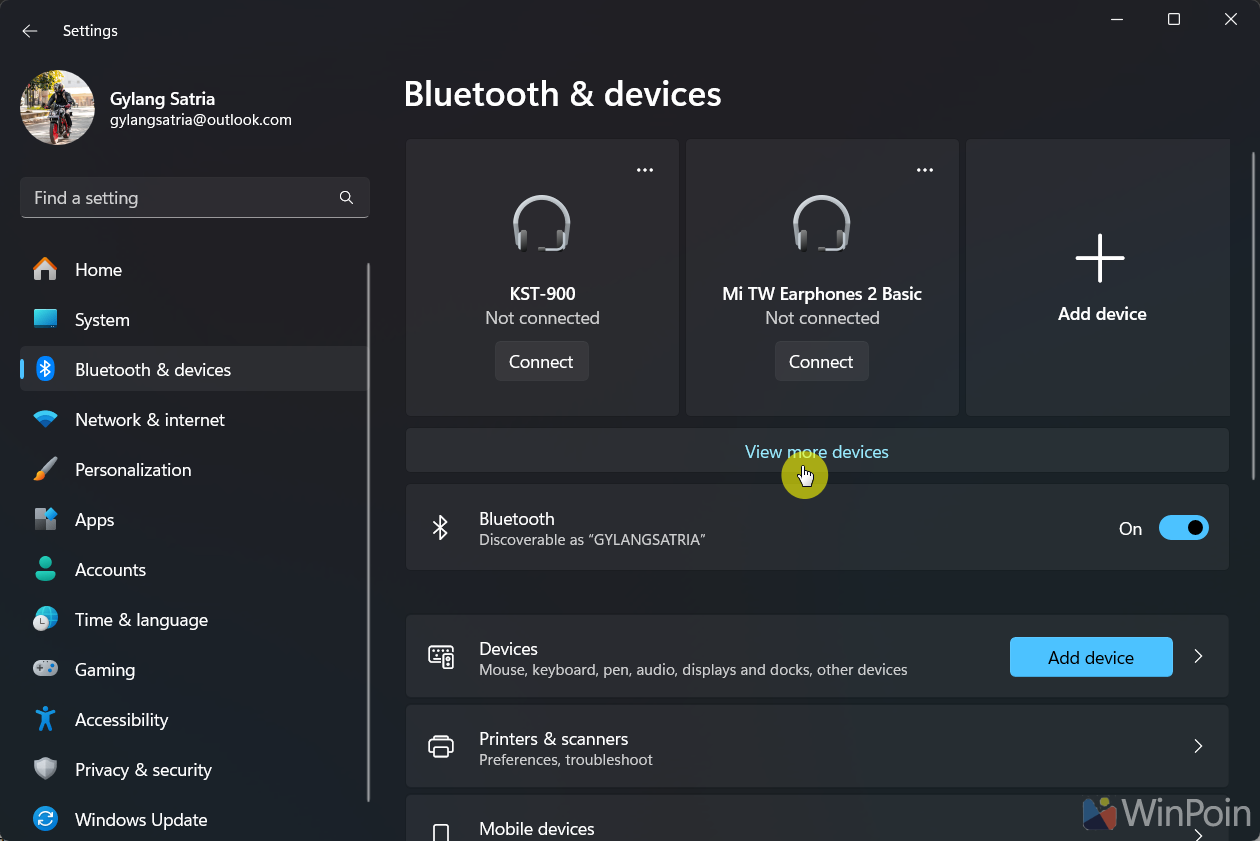
Selain itu, kini kita juga bisa menambahkan perangkat secara langsung dari halaman Quick settings flyout.
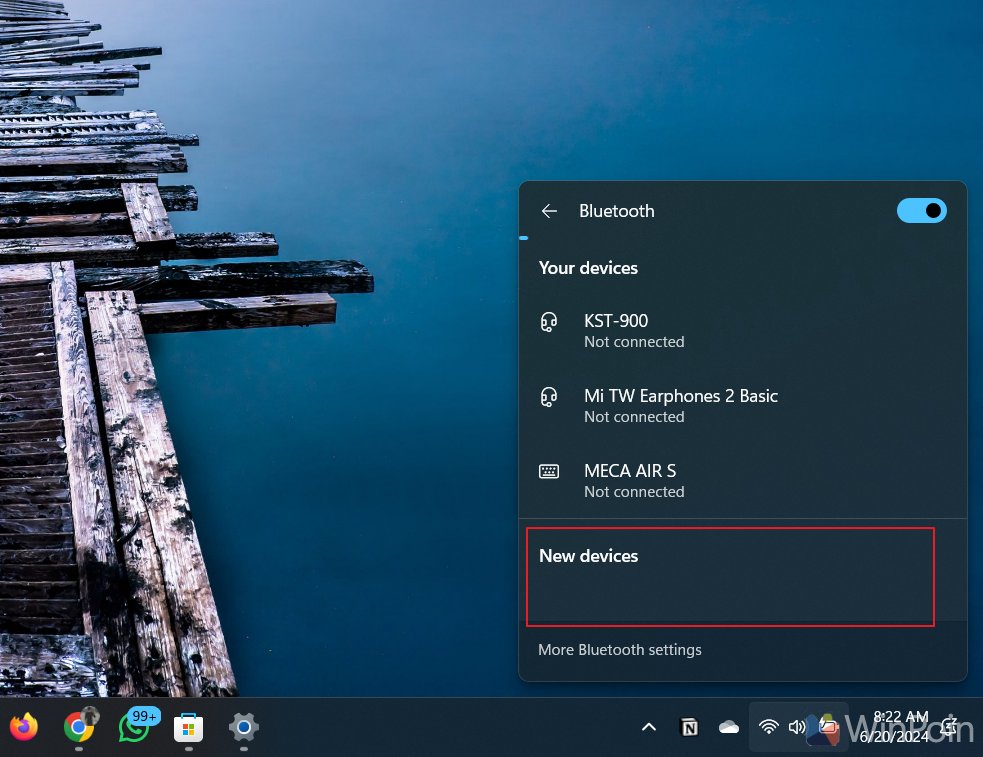
Taskbar
Taskbar di Windows 11 24H2 tentunya telah mendapatkan banyak peningkatan termasuk Quick Settings Flyout baru yang bisa kamu scroll.
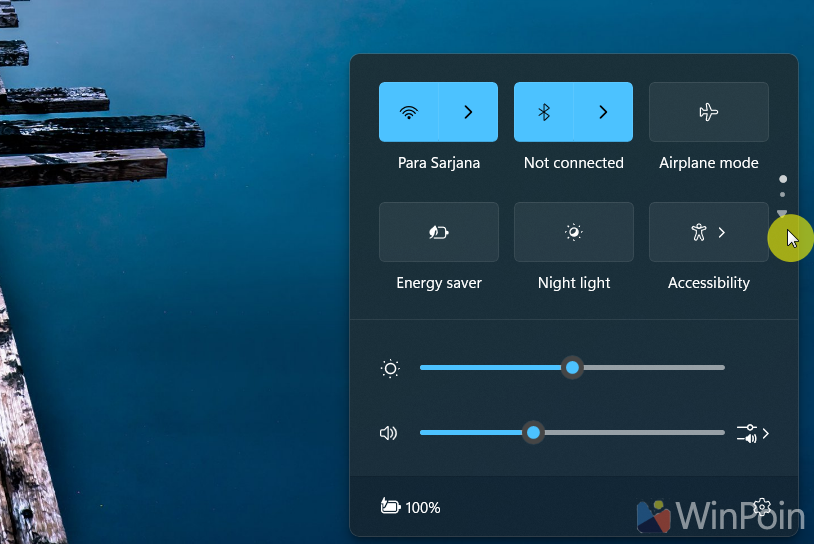
Adanya opsi baru untuk mengaktifkan dan mematikan Live Captions.
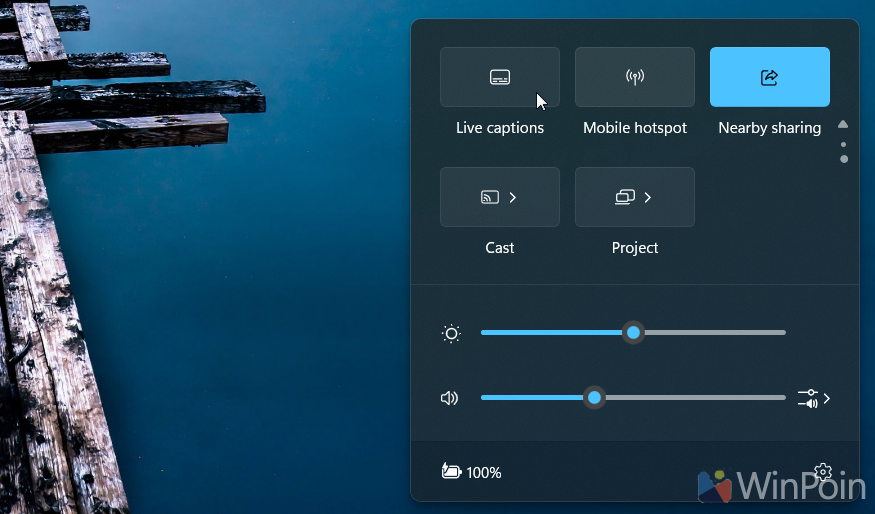
Dan terakhir adanya progress bar yang telah diperbarui ketika pengguna melakukan penyalinan file dan hal umum lainnya.
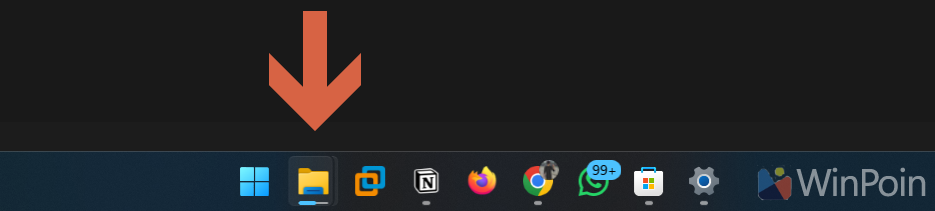
File Explorer
Di Windows 11 24H2, File Explorer telah mendapatkan cukup banyak peningkatan termasuk kemampuan untuk membuat file arsip seperti .tar, .7z dan .zip, selain itu ada opsi Additional untuk memilih format seperti .gzip dan .bzip2 dan bahkan mengatur tingkat kompresi pada arsip yang akan dibuat.
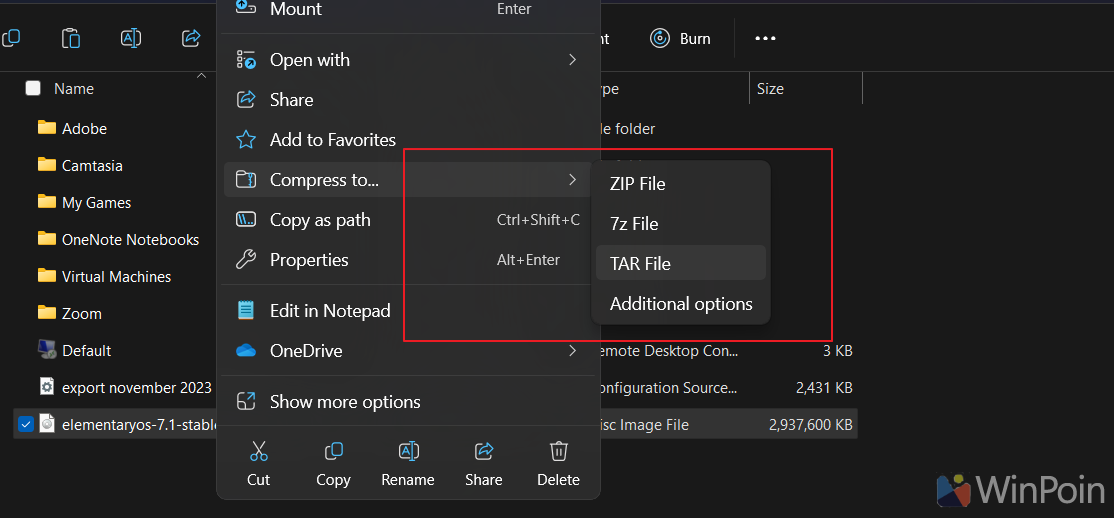
Selain itu, keyboard shortcut “Alt + Tab” dan fitur “Snap Assist” dari halaman pengaturan “Multitasking” hanya memungkinkan kita menampilkan hingga 20 tab terbaru.
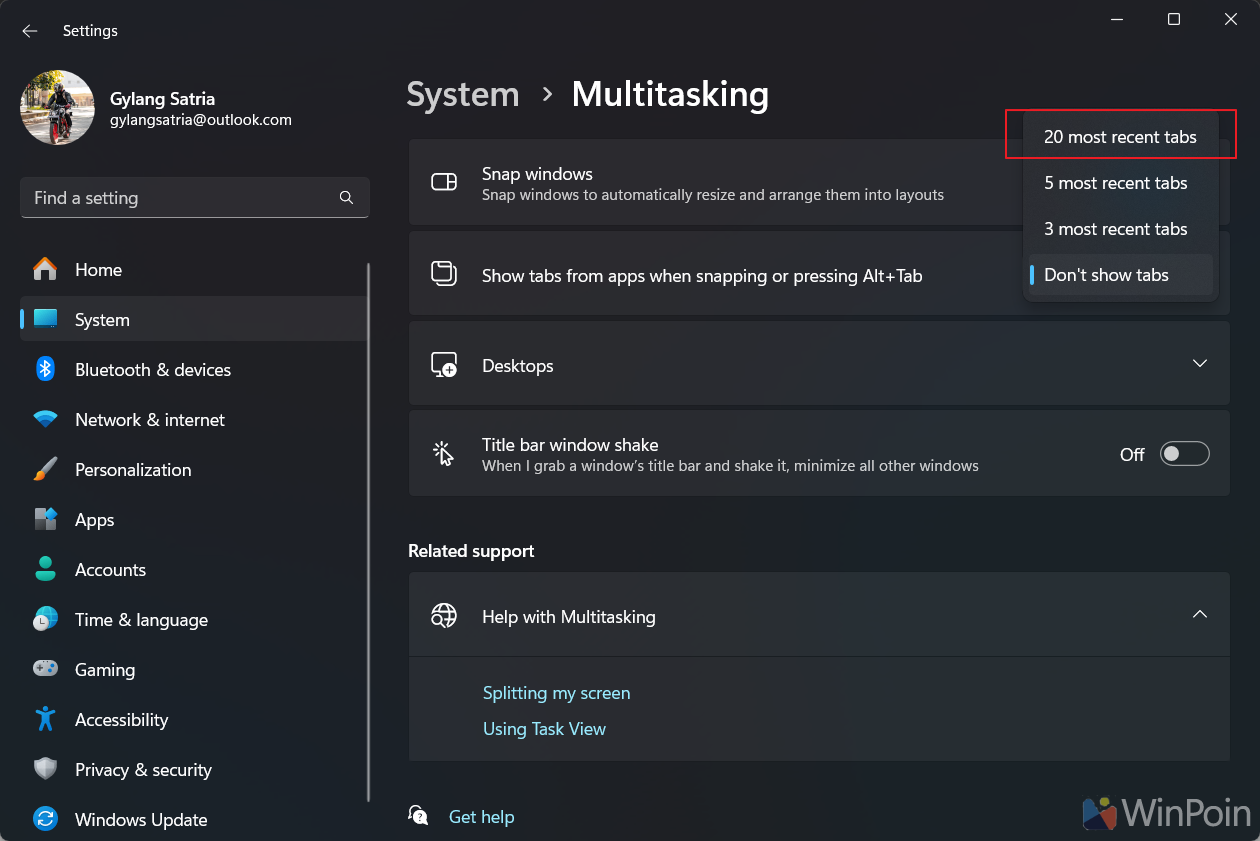
Kemudian, File Explorer kini telah mendukung viewing dan editing metadata untuk file “.png” , dengan kata lain kita bisa mengatur bintang, mengubah deskripsi, dan menambahkan kata kunci.
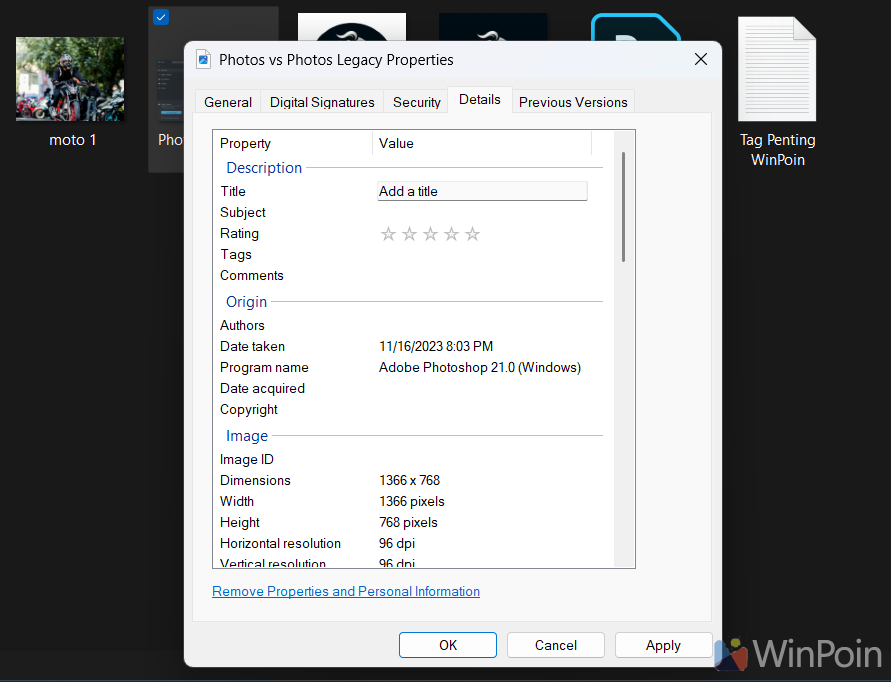
Selanjutnya jika kamu perhatikan, kini tombol cut, copy, paste, rename, share, dan delete yang ada di context menu telah mendapatkan label.
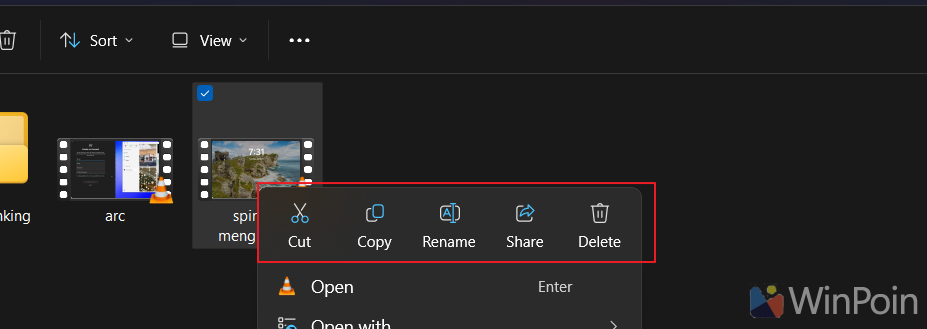
Selanjutnya, jika File Explorer memiliki lebih dari satu tab, pada judul di thumbnail di Taskbar akan menampilkan nama tab dan fokus pada jumlah tab.
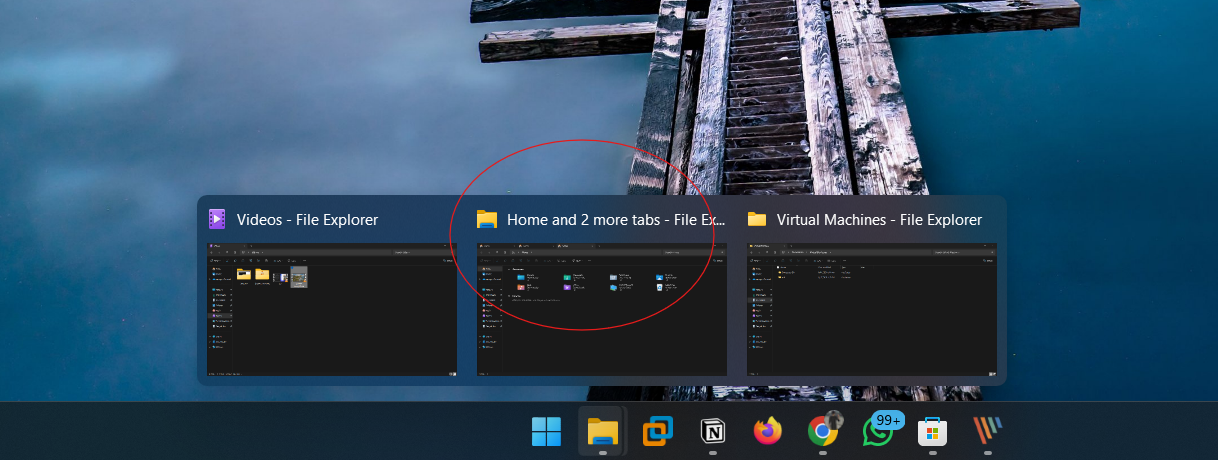
Perubahan ini sangat minor dan bahkan sangat jarang pengguna perhatikan, namun dengan itu pengguna bisa mengetahui berapa banyak jumlah tab yang terbuka dalam satu jendela file Explorer lebih cepat.
Dukungan Barcode Untuk Sharing Wi-Fi
Jika kamu ingin membagikan password Wi-Fi, kini kamu bisa membagikannya melalui barcode yang akan di generate seperti pada gambar berikut.
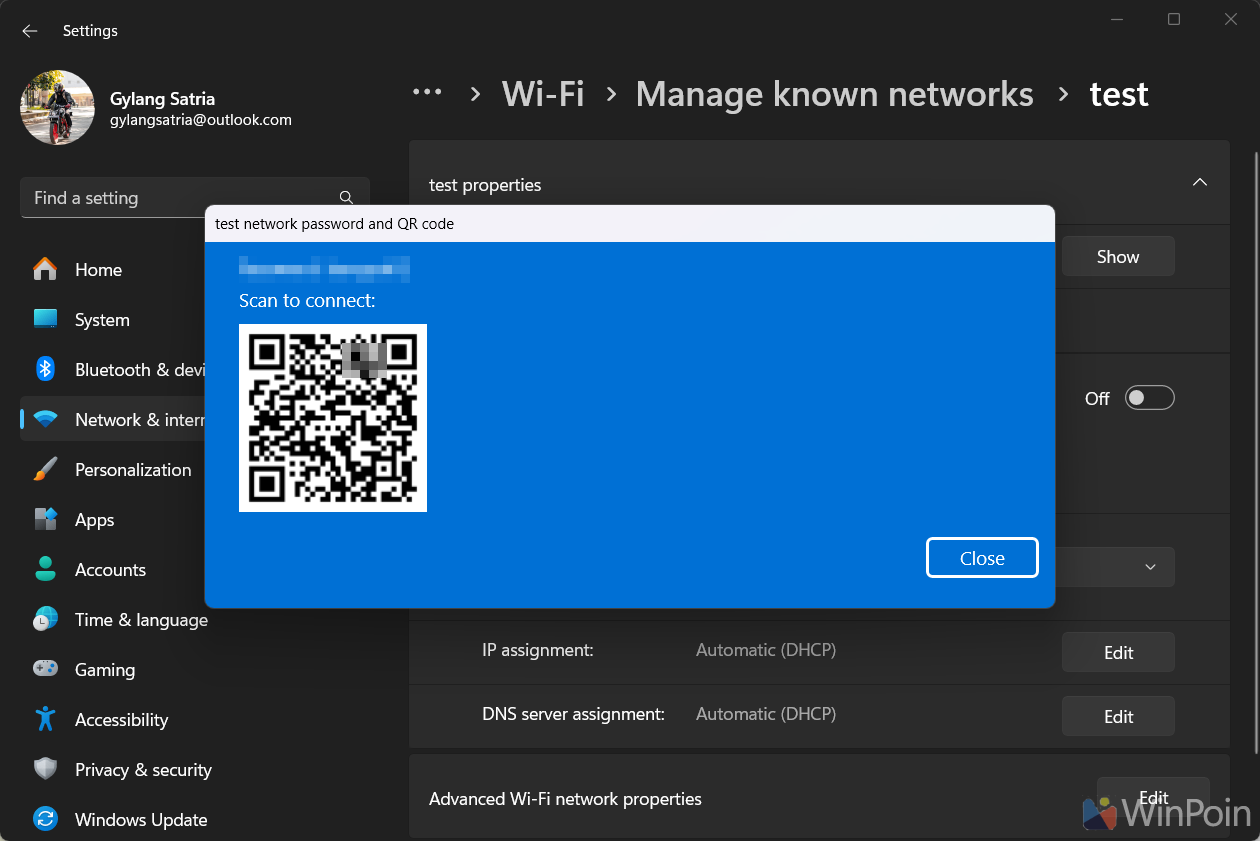
Peningkatan Wi-Fi
Selain adanya dukungan barcode, Windows 11 24H2 sudah mendukung Wi-Fi 7, dimana jika kamu sudah memiliki perangkat tersebut kamub isa mendaaptkan peningkatan performa yang makin baik.
Selain itu, Flyout Wi-Fi di Quick Settings juga kini telah mendaptkan tombol refresh yang telah diminta banyak pengguna sejak lama sekali.
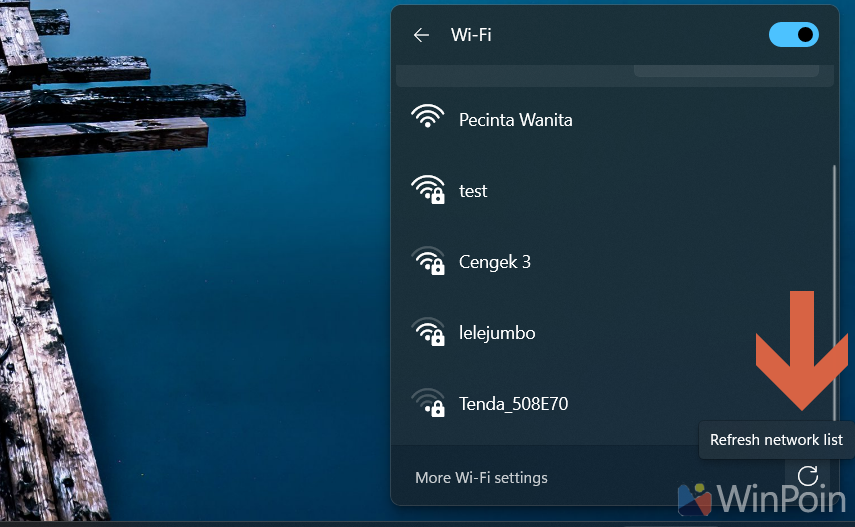
OOBE atau Setup Experience Baru
Jika kamu melakukan clean install Windows 11 24H2, kamu akan mendapati pengalaman Setup Experience dan OOBE baru yang bagi beberapa pembaca WinPoin justru makin panjang.

Untuk informasi hal ini bisa kamu cek pada artikel : Windows Setup Experience Baru di Windows 11
Windows Update Tanpa Reboot
Microsoft mulai memperkenalkan mekanisme update baru yang dikenal sebagai “hot patching“, yang dengan itu kini update tidak perlu melakukan reboot untuk menginstall pembaruan.
Kabarnya, proses hot patching ini bekerja dengan menambal kode proses yang berjalan di memori, menghindari kebutuhan untuk reboot proses dan dengan itu akan memastikan ketersediaan yang lebih tinggi dan mengurangi gangguan.
Namun sayangnya setelah mencoba Windows 11 24H2, saya belum mendapatkan update baru, jadi saya belum sempat mencoba fitur ini.
Fitur dan Peningkatan Lainnya
Karena ada cukup banyak, mungkin saya list saja beberapa peningkatan lain yang hadir di Windows 11 24H2, beberapa diantaranya telah dibahas dalam artikel WinPoin jadi silahkan kamu cek juga guys.
- Gambar dengan format .jxr bisa kamu set sebagai Desktop Background.
- Adanya pengingat mengenai “Show accent color on start and taskbar” jika pengguna pakai mode light.
- Adanya peningkatan pada fitur Find di Regedit (search in substree).
- Adanya pengaturan privasi untuk aplikasi yang meminta lokasi. “Notify when apps request locations”
- Dukungan alat bantu dengar dengan teknologi Bluetooth Low Energy Audio (LE Audio).
- Adanya dukungan Windows Protected Print Mode.
- Color Management kini dipindah dari Control Panel ke Halaman Settings.
- Dukungan Protocol DNR
- Adanya peningkatan pada Local Administrator Password Solution LAPS.
- Adanya peningkatan pada Server Message Block (SMB).
- Dan masih banyak lainnya yang belum bisa saya explore.
Copilot
Hampir aja terlupakan, yang terakhir adalah kini Copilot sudah tidak tersedia sebagai Sidebar lagi guys dan kini aplikasi Copilot sudah bekerja layaknya aplikasi umum lain yang bisa kamu minimize, maximize, dan geser sana sini.
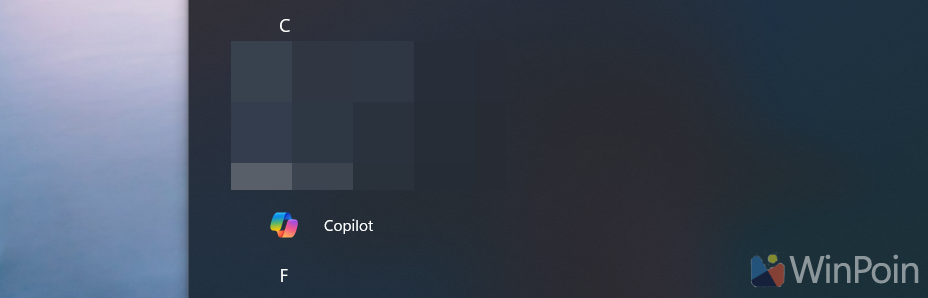
Secara umum, Copilot telah di downgrade menjadi aplikasi web, dimana kini tombol Win + C tidak lagi mengaktifkan Copilot dan kini kamu bisa menguninstall Copilot sepenuhnya.
Baca Juga : Copilot di Windows 11 Jadi Aplikasi Web Tanpa Keyboard Shortcut Khusus!

Jujur saja, saya lebih suka Copilot yang lama jika dibandingkan dengan Copilot baru ini. Bagaimana menurutmu?
Logo Baru Task Manager
Setelah diperhatikan, ternyata logo Task Manager di Windows 11 24H2 telah berubah.
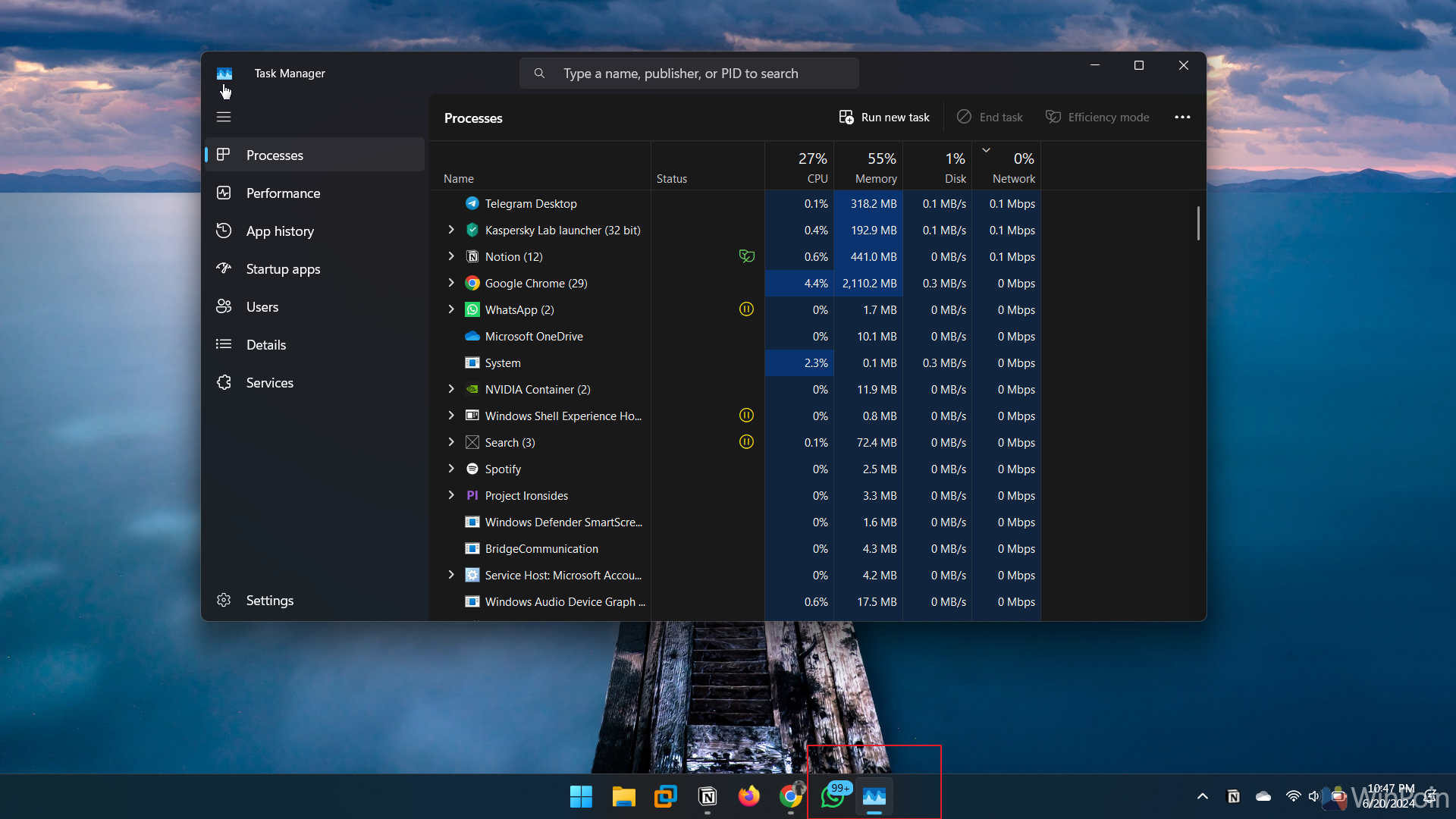

Logo Task Manager baru ini kini lebih berwarna dengan dominasi warna biru tentu dengan kehadiran ornamen grafik yang kurang lebih masih sama, jika dilihat tentu tampilan ini lebih menyesuaikan dengan gaya tampilan Windows 11 termasuk rounded corner pada bagaian logo baru ini.
Nah itulah beberapa fitur baru yang hadir di Windows 11 24H2, beberapa fitur AI sayangnya belum bisa saya coba dan bahkan saya dapatkan karena memang hanya tersedia di perangkat Copilot+. Apakah kamu sudah mencoba Windows 11 24H2? komen dibawah guys dan bagaimana menurutmu mengenai versi Windows baru ini.